Omedelbart Visa varje tangentbordsgenväg på din Chromebook med den här kombinationsrutan

Fråga någon datoranvändare hur mycket effektivare de är med hjälp av tangentbordsgenvägar och den allmänna konsensusen kommer sannolikt att vara "mycket. "Det är inte annorlunda för Chrome OS-användare, och Google har bakat in en slänga av användbara tangentbordsgenvägar, inklusive en som visar dig alla andra.
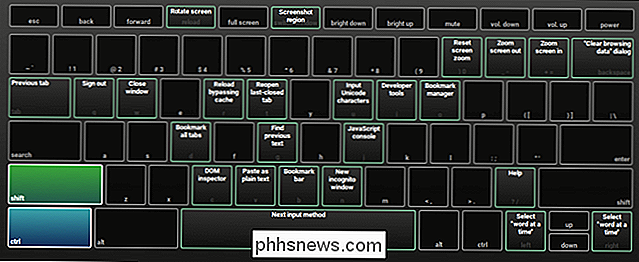
I grund och botten om du någonsin behöver en slutgiltig lista över alla snabbkorgen för Chrome OS som är tillgängliga för dig, tryck bara på Ctrl + Alt + / på tangentbordet.
Om du trycker på en genväg visas ett tangentbord på skärmen där du kan trycka på Ctrl, Alt, Shift och Sök (eller någon kombination av de fyra!) För att avslöja alla tillgängliga genvägar med den för närvarande tryckta kombinationen. Det är ganska bra.

Om du exempelvis inte kan komma ihåg hur man tar en skärmdump, klickar du bara på huvudgenvägen och trycker sedan på Ctrl. Du kommer snabbt att upptäcka att kombinationen av Ctrl + "switch window" tar en skärmdump. Lägg till Shift-tangenten till den kombinationen, och det tar en regional skärmdump. Använd Ctrl + Alt + -fönstret för att ta en skärmdump av ett fönster.
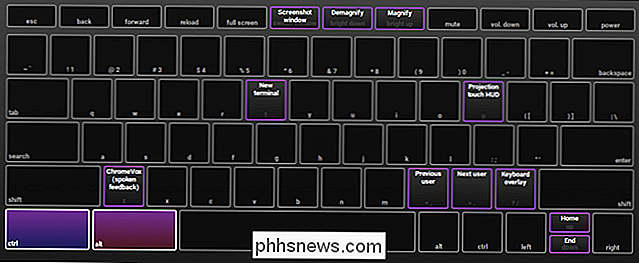
Det finns en enorm samling viktiga kombinationer som du kan använda på Chrome OS, så det här är definitivt något du vill utforska mer noggrant.

Varning: Din "Programspecifika lösenord" är inte tillämpningsspecifik
Programspecifika lösenord är farligare än de låter. Trots deras namn är de allt annat än applikationsspecifika. Varje applikationsspecifikt lösenord är mer som en skelettnyckel som ger obegränsat tillträde till ditt konto. "Programspecifika lösenord" är så kallade för att uppmuntra bra säkerhetsrutiner - du ska inte använda dem igen.

Vad är Wi-Fi Assist och Hur stänger du av?
Wi-Fi Assist är en ny funktion på iOS 9, vilket ger mycket uppmärksamhet. Vi vill diskutera Wi-Fi Assist idag, förklara vad som gör och, viktigast av allt, inaktivera det om det behövs. Om du har uppgraderat din iPhone till iOS 9 eller valt att köpa en ny iPhone har du varit begåvad en ganska underbar ny funktion som heter Wi-Fi Assist.



